დროის დაზოგვის პროგრამული და აპარატურის ცოდნა, რომელიც 200 მილიონ მომხმარებელს ეხმარება ყოველწლიურად. დაგეხმარებათ სახელმძღვანელო რჩევებით, ახალი ამბებითა და რჩევებით თქვენი ტექნიკური ცხოვრების განახლების მიზნით.
Adobe Acrobat
არაფერი ემთხვევა Adobe Acrobat– ის ძალას, როდესაც საქმე ეხება PDF ფაილების შექმნას, გარდაქმნას, რედაქტირებას და გაგზავნას.

doPDF შესანიშნავი საშუალებაა ფაილის სხვადასხვა ტიპების PDF- ზე, მათ შორის VCE- ზე გადასაყვანად. DoPDF- ის ინსტალაციისას, ის ვირტუალური პრინტერის როლს ასრულებს, რომლის გამოყენებაც შეგიძლიათ PDF ფაილების ბეჭდვა.
როგორც კი დააინსტალირებთ თქვენს კომპიუტერს, ის გამოჩნდება თქვენს პრინტერებსა და ფაქსების სიაში, ისევე როგორც ყველა პროგრამაში.
DoPDF- ის გამოყენებით VCE ფაილების PDF- ზე გადასაყვანად, რეალურად დაგჭირდებათ კიდევ ერთი ინსტრუმენტი, სახელწოდებით VCE დიზაინერი. ეს ძირითადად არის VCE პლეერი, რომელიც საშუალებას გაძლევთ ნახოთ და დაბეჭდოთ VCE ფაილები.
ასე რომ, მას შემდეგ რაც თქვენს კომპიუტერში დააყენებთ როგორც doPDF- ს, ასევე VCE დიზაინერს, გახსენით VCE ფაილი, რომლის გადაკეთება გსურთ VCE დიზაინერით, გადადით File > დაბეჭდეთ, აირჩიეთ doPDF ვირტუალური პრინტერი, მიჰყევით შემდეგ ეკრანზე მითითებულ ინსტრუქციებს და თქვენს VCE ფაილს PDF ფორმატში გადააკეთებთ წამი.
DoPDF და VCE Designer ხელმისაწვდომია უფასოდ და მათი ჩამოტვირთვა შეგიძლიათ ამ ბმულებიდან:
⇒მიიღეთ doPDF
⇒მიიღეთ VCE დიზაინერი
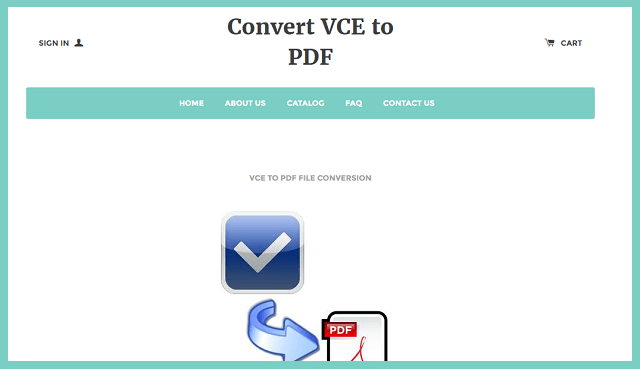
ეს არის ერთ-ერთი საუკეთესო ონლაინ გადამყვანი VCE ფაილების PDF ფაილებად გადასაქცევად. ამასთან, ის არ გთავაზობთ უფასო სერვისებს, რადგან თითოეული კონვერტაციისთვის 3,99 აშშ დოლარი ჩამოიჭრება.
ასე რომ, თუ არ გაწუხებთ თქვენი VCE ფაილების გადასახდელად გადახდა, აუცილებლად უნდა გაითვალისწინოთ ამ ინსტრუმენტის გამოყენება.
გაუშვით სისტემის სკანირება პოტენციური შეცდომების აღმოსაჩენად

ჩამოტვირთეთ Restoro
PC სარემონტო ინსტრუმენტი

დააჭირეთ დაიწყეთ სკანირება რომ იპოვოთ ვინდოუსის პრობლემები.

დააჭირეთ შეკეთება ყველა დაპატენტებულ ტექნოლოგიებთან დაკავშირებული პრობლემების გადასაჭრელად.
გაუშვით კომპიუტერის სკანირება Restoro Repair Tool– ით, რომ იპოვოთ შეცდომები, რომლებიც იწვევს უსაფრთხოების პრობლემებს და შენელებას. სკანირების დასრულების შემდეგ, შეკეთების პროცესი შეცვლის დაზიანებულ ფაილებს ახალი Windows ფაილითა და კომპონენტებით.
თქვენ მხოლოდ უნდა ეწვიოთ მათ ვებ-გვერდს, ატვირთოთ თქვენი VCE ფაილი, შეიძინოთ სერვისი და აჩუქოთ თქვენი ვებსაიტი ელექტრონული მისამართი. გადახდის დასრულებისთანავე ახლად გადაკეთებული PDF ფაილი გაიგზავნება თქვენს ელ.ფოსტის მისამართზე.
საიტი ხშირად გთავაზობთ შეზღუდული დროით გარიგებებს, მაგალითად, მე -2 კონვერტაციის უფასოდ მიღებას და ა.შ. იმის გათვალისწინებით, რომ არსებობს სხვა ფასიანი სერვისები, რომლებიც უფრო მეტს მოითხოვს, ეს საუკეთესო ვარიანტია.
მაგრამ თუ არ გსურთ გადაიხადოთ თქვენი ფაილების გადაკეთება, დარწმუნდით, რომ შეამოწმეთ სხვა ინსტრუმენტები ამ სიიდან.
⇒გადაიყვანეთ VCE PDF
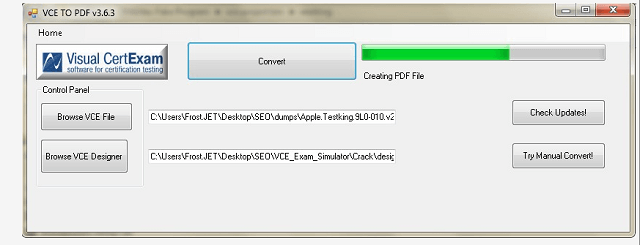
VCE– დან PDF– მდე, ალბათ, ყველაზე სწრაფი გზაა თქვენი VCE ფაილების PDF– ზე გადასაყვანად. ეს არის უფასო პროგრამა, რომელიც ძალიან ცოტა სჭირდება თქვენს თავს მყარი დისკი, ასე რომ, თქვენ მხოლოდ უნდა დააინსტალიროთ და დაიწყოთ გარდაქმნა.
ინსტრუმენტი, რაც შეიძლება მარტივია, უბრალოდ დაათვალიერეთ VCE ფაილი და დაუყოვნებლივ გადაიყვანეთ. VCE– დან PDF– ს ასევე სჭირდება VCE– ს დიზაინერის დაყენება თქვენს კომპიუტერში, ასე რომ გახსოვდეთ.
არ აურიოთ VCE და PDF და ამავე სახელწოდების ონლაინ ინსტრუმენტი. ონლაინ ინსტრუმენტი ასევე შეიძლება იყოს ღირსეული გადამყვანი, მაგრამ ის საშუალებას გაძლევთ უფასოდ დააკონვერტიროთ შეზღუდული რაოდენობის VCE ფაილები.
⇒მიიღეთ VCE PDF ფორმატში
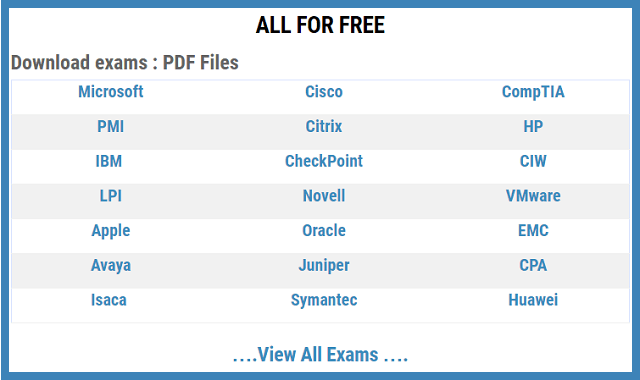
VCEPlus არის ინტერნეტით დაფუძნებული ინსტრუმენტი, რომელიც უფასოდ გარდაქმნის VCE ფაილებს PDF ფორმატში. ეს არის ერთ-ერთი საუკეთესო ონლაინ ინსტრუმენტი ფაილების გარდაქმნა რადგან ის საშუალებას გაძლევთ უფასოდ გადაიყვანოთ შეუზღუდავი რაოდენობის ფაილები.
ამასთან, VCEPlus არ არის მყისიერი ინსტრუმენტი, რადგან კონვერტაციის დასრულებას 12-24 საათი სჭირდება.
VCEPlus- ის გამოყენება შეიძლება ცოტა რთული იყოს და მეტ ძალისხმევას მოითხოვს, ვიდრე ამ სიიდან სხვა ინსტრუმენტების გამოყენება.
იმისათვის, რომ შეძლოთ VCE ფაილის VCEPlus- ით გარდაქმნა, თქვენ უნდა ატვირთოთ ეს ფაილი ნებისმიერ ღრუბლოვან სერვისში (OneDrive, Google Drive, Dropbox და ა.შ.), გამოაგზავნეთ ამ ფაილის ბმული VCEPlus- ზე და მის უკან მყოფი ბიჭები გამოგიგზავნით PDF ფაილს, დასრულების შემდეგ.
ასე რომ, თუ არ გჭირდებათ თქვენი VCE ფაილების დაუყოვნებლად გადაკეთება, შეგიძლიათ VCEPlus- ს გადაუღოთ.
⇒მიიღეთ VCEPlus
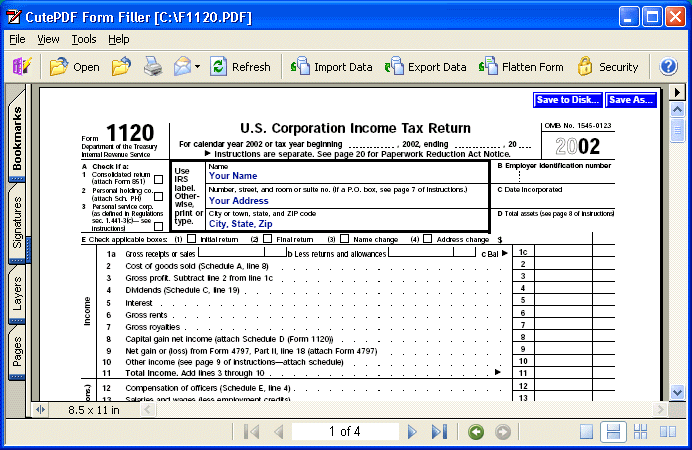
CutePDF ვირტუალური PDF პრინტერის როლს ასრულებს, ისევე როგორც doPDF. თქვენ უბრალოდ უნდა გადმოწეროთ, დააინსტალიროთ თქვენს კომპიუტერში და ის სხვა პრინტერებთან ერთად გამოჩნდება.
CutePDF ასევე მოითხოვს VCE დიზაინერს და ბეჭდვის პროცედურა იდენტურია, როგორც doPDF– ს.
თქვენ უბრალოდ გახსნით VCE ფაილს, რომლის გარდაქმნა გსურთ VCE დიზაინერით, გადადით ბეჭდვაზე, აირჩიეთ CutePDF და ფაილი გადაიყვანება.
⇒მიიღეთ CutePDF
ეს დაახლოებით ჩვენი Windows საუკეთესო VCE to PDF გადამყვანების სიაშია.
რას ფიქრობთ ამ არჩევანზე? არსებობს რაიმე VCE to PDF გადამყვანი საშუალება, რომლის დამატება გსურთ სიაში? შეგვატყობინეთ ქვემოთ მოცემულ კომენტარებში.
© საავტორო უფლებები Windows Report 2021. არ არის დაკავშირებული Microsoft- თან


